Le plongeon d'Ubuntu dans GNOME en tant qu'environnement de bureau par défaut est une bonne nouvelle avec une pincée de sel. Personne ne douterait que cela ait dérouté les utilisateurs finaux habitués au bureau Unity. L'excellente nouvelle est que GNOME a ses avantages par rapport à Unity. L'une des meilleures fonctionnalités de GNOME qui soit jamais arrivée est les tonnes d'extensions GNOME disponibles.
Les extensions GNOME sont de petites applications qui peuvent changer l'apparence du bureau. Il ajoute des fonctionnalités pratiques au bureau et peut ainsi vous faciliter la vie en augmentant la productivité. Par les paramètres par défaut d'Ubuntu 17.10, les extensions GNOME ne sont pas activées. Voyons comment l'installer et le configurer.
Installation des extensions GNOME dans Ubuntu 17.dix
Pour installer des extensions dans GNOME Shell, vous pouvez utiliser le navigateur Firefox ou Chrome. Avant d'ajouter des extensions au navigateur, vous devez d'abord installer le shell Chrome GNOME dans votre système qui pourra parler à l'extension du navigateur. Bien qu'il s'appelle Chrome GNOME shell, il fonctionne sur Firefox ainsi que sur le navigateur Chrome/Chromium.
Étape 1) Lancez 'Terminal'.
sudo apt installer chrome-gnome-shell
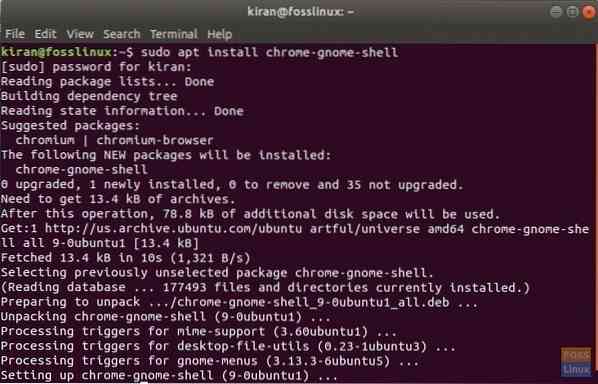
Étape 2) Ensuite, cliquez sur le lien ci-dessous sur le navigateur Firefox ou Chrome.
Ajoutez des extensions GNOME Shell à votre navigateur
Étape 3) Cliquez sur le lien qui dit « Cliquez ici pour installer l'extension de navigateur."
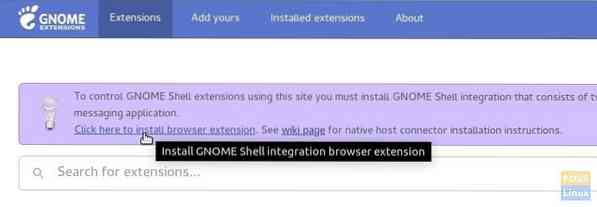
Étape 4) Cliquez sur « Ajouter une extension."
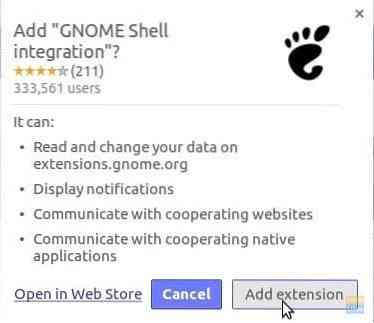
C'est ça! Votre système est maintenant prêt à installer les extensions GNOME. Rendez-vous sur https://extensions.gnome.org/ pour commencer à installer les extensions!
 Phenquestions
Phenquestions



